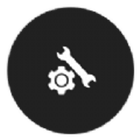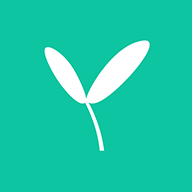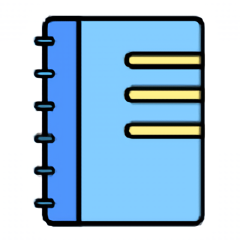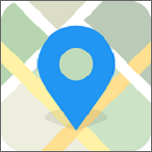CorelDRAW如何抠图
2024-12-05 17:54:22来源:hsysdianji编辑:佚名
coreldraw是一款强大的矢量图形设计软件,广泛应用于各种设计领域。抠图作为图像处理中的一项重要技能,在coreldraw中同样可以高效实现。本文将介绍几种不同的方法,帮助你在coreldraw中进行抠图操作。
方法一:使用钢笔工具抠图
步骤详解
1. 打开软件并导入图片:
启动coreldraw软件,新建一个文件,然后将需要抠图的图片导入到软件中。
2. 选择钢笔工具:
在工具栏中选择钢笔工具,这是进行抠图的主要工具,类似于photoshop中的钢笔工具。
3. 绘制锚点:
放大图片,使用钢笔工具沿着图片的边缘绘制锚点,确保锚点紧密贴合图片边缘。
4. 闭合路径:
当所有锚点绘制完成后,点击上方的合并工具,将路径闭合。
5. 拖出图像:
使用鼠标将抠好的图案拖到一边,即可完成抠图。
方法二:使用贝塞尔工具抠图
步骤详解
1. 启动软件并导入图片:
启动coreldraw软件,新建一个文件,并将图片导入到软件中。
2. 选择贝塞尔工具:
在工具栏中选择贝塞尔工具,这是另一种常用的抠图工具。
3. 绘制边缘曲线:
放大图片,使用贝塞尔工具沿着图片的边缘绘制曲线,确保曲线贴合图片边缘。
4. 调节节点:
双击节点调节柄,可以调整曲线的形状,使其更加贴合图片边缘。
5. 闭合路径:
当所有曲线绘制完成后,点击上方的闭合曲线工具,将路径闭合。
6. 相交选择并删除多余部分:
选中绘制的图形,然后加选图片,在属性栏中找到相交工具并点击,最后删除多余的线条和背景,将抠好的图像移动出来。
方法三:使用点阵图色彩遮罩

步骤详解
1. 导入图片:
启动coreldraw软件,新建一个文件,并将图片导入到软件中。
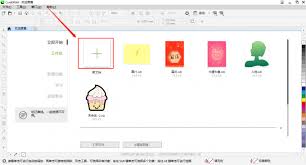
2. 应用色彩遮罩:
在滤镜工具中找到色彩遮罩工具,调整合适的扩展度,选择需要去除的底色,然后点击应用。
3. 调整并导出:
根据需要进行调整,确保抠图效果满意后,导出透明背景图像。
方法四:使用knockout工具
步骤详解
1. 导入图片:
启动coreldraw软件,新建一个文件,并将图片导入到软件中。
2. 选择knockout工具:
coreldraw自带一个专业的抠图工具knockout,选择该工具进行抠图操作。
3. 绘制并调整:
使用knockout工具沿着图片边缘绘制路径,并进行调整,确保路径贴合图片边缘。
4. 完成抠图:
根据knockout工具的提示,完成抠图操作,并导出透明背景图像。
注意事项
- 放大观察:在进行抠图操作时,尽量放大图片,以便更精确地绘制路径和节点。

- 调节节点:使用调节柄调整节点位置,使路径更加贴合图片边缘。
- 备份原图:在进行抠图操作前,最好备份原图,以免误操作导致图片损坏。
通过以上几种方法,你可以在coreldraw中高效地进行抠图操作,满足各种设计需求。希望本文对你有所帮助,祝你抠图愉快!